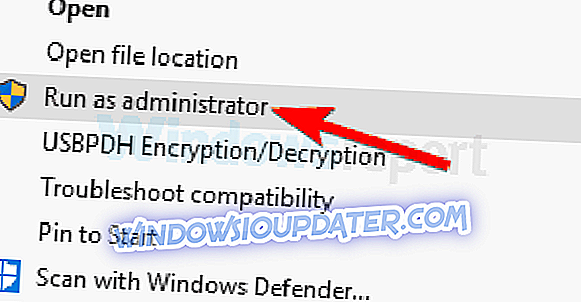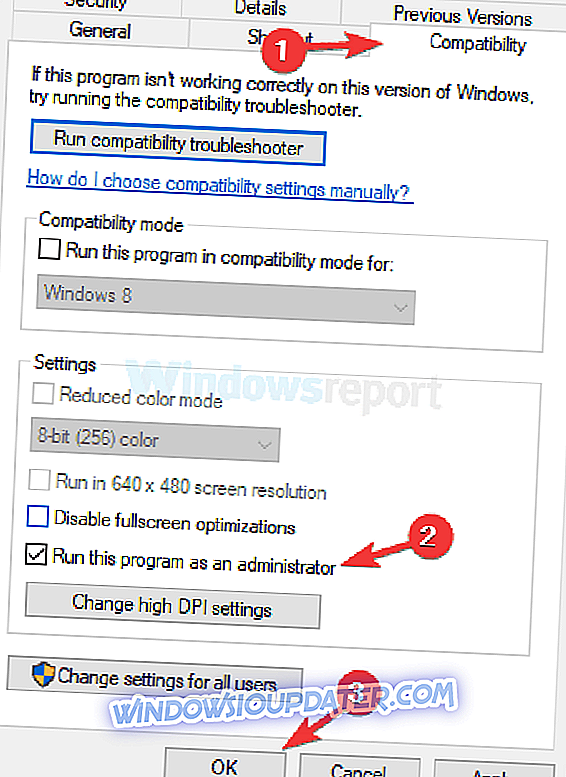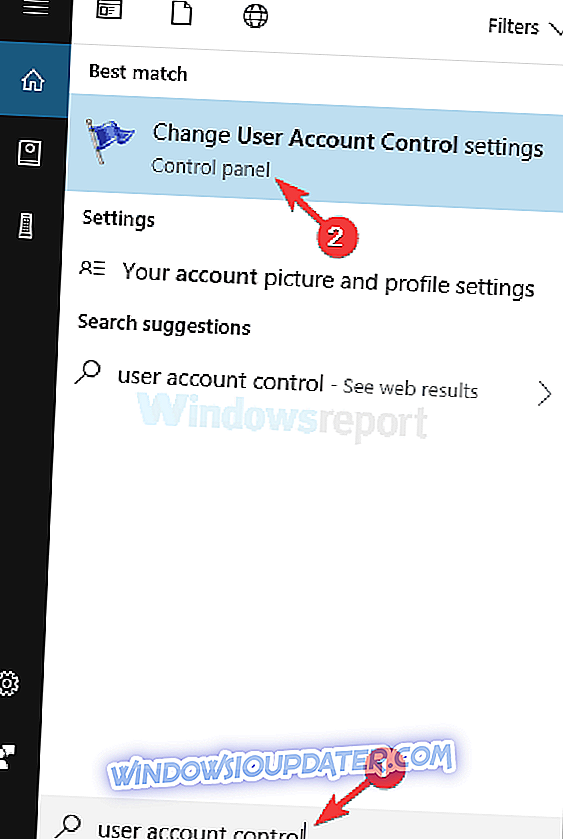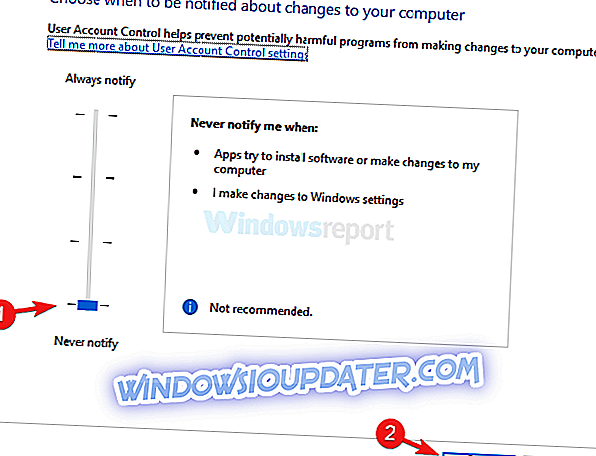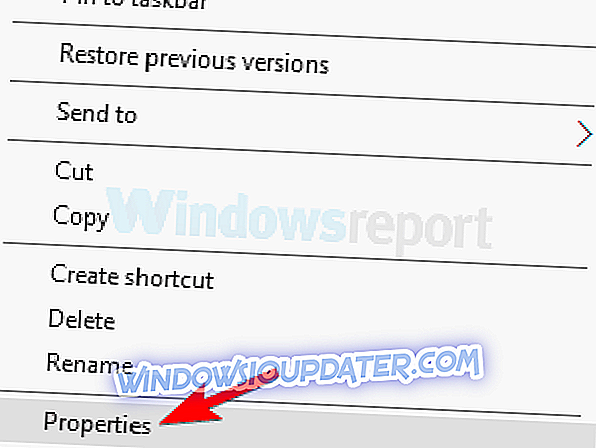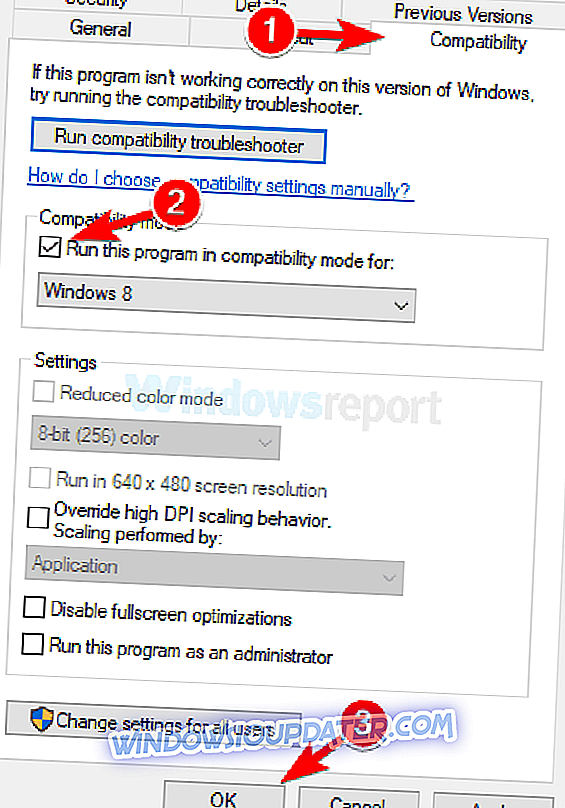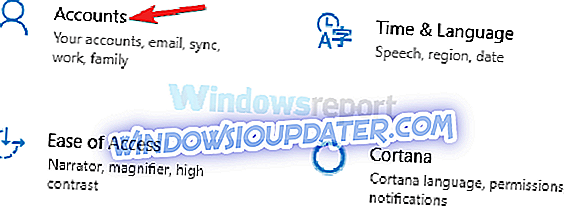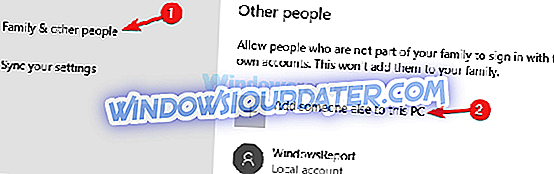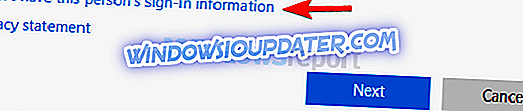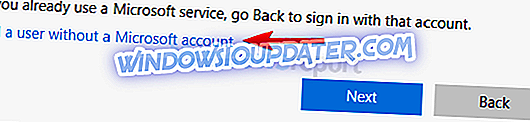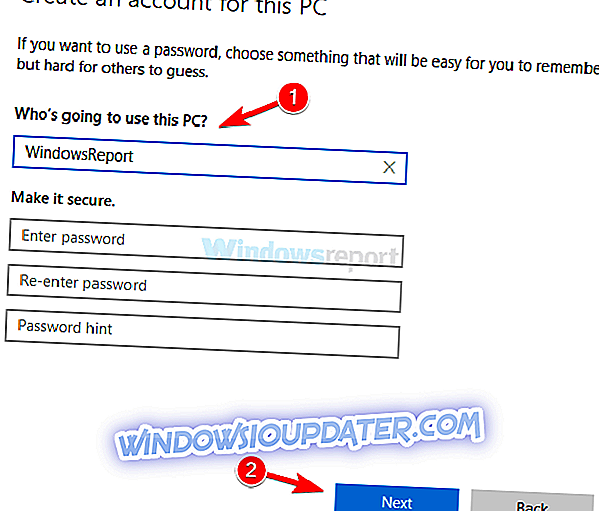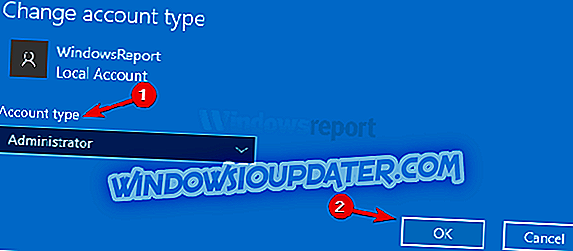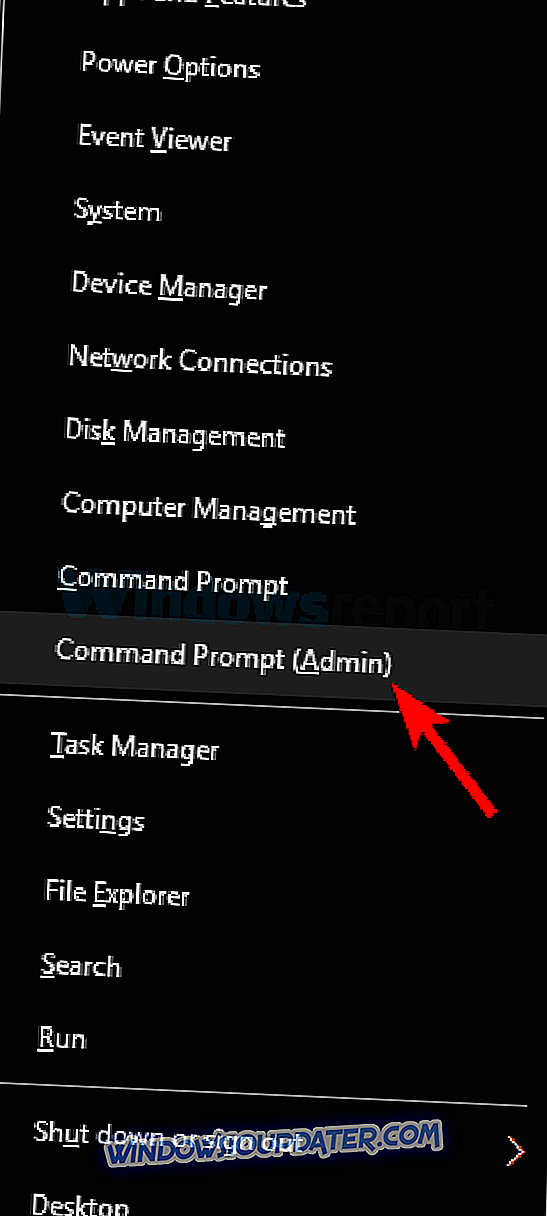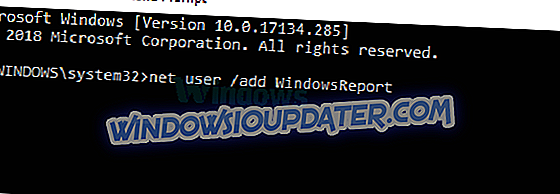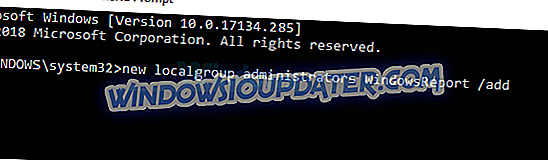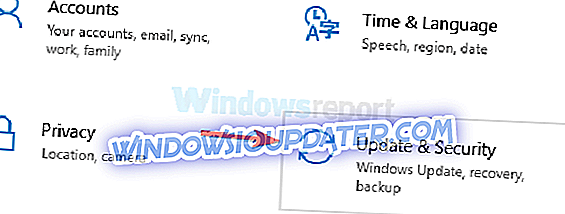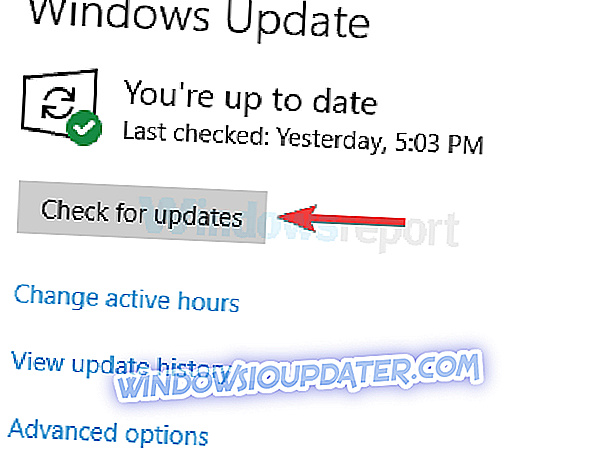Computerfejl er en almindelig begivenhed, og Windows 10-brugere har rapporteret "CreateProcess Failed Code 740" -fejl på Windows 10. Så hvad er denne fejl, og hvordan kan vi reparere det på Windows 10?
"CreateProcess mislykkedes kode 740" -fejl og hvordan man reparerer det på Windows 10?
Fejlmeddelelse om oprettelse af kode 740 mislykkedes, da kode 740 forhindrede dig i at køre visse applikationer, og i forbindelse med denne fejl er der nogle lignende problemer, som brugere rapporterede:
- Kan ikke udføre fil create process mislykket kode 740 - Denne meddelelse kan vises, hvis dit antivirus interfererer med dit system. Du skal bare deaktivere dit antivirus eller geninstallere det, og problemet vil blive løst.
- Fejl 740 Den anmodede handling kræver højde Windows 10 - Dette problem kan opstå, hvis du ikke har de nødvendige privilegier til at køre visse applikationer. For at løse det, skal du blot køre programmet som administrator.
- Opret proces mislykkedes kode 740 Windows 10, 8, 7 - Dette problem kan opstå i enhver version af Windows, men du bør kunne løse det ved hjælp af en af vores løsninger.
- Setup ikke i stand til at udføre fil create process mislykket kode 740 - I nogle tilfælde kan den applikation, du forsøger at køre, ikke være kompatibel med Windows 10, men du kan rette det med Compatibility Mode.
Løsning 1 - Kontrollér dit antivirusprogram

At have et godt antivirus er vigtigt, hvis du vil beskytte din pc mod online-trusler, men dit antivirusprogram kan nogle gange forstyrre dit system og forårsage forskellige fejl. Nogle gange kan dit antivirus interferere med dine applikationer og forårsage, at Create Process Failed Code 740 vises.
For at løse dette problem anbefales det, at du åbner dine antivirusindstillinger og deaktiverer visse antivirusfunktioner. Hvis det ikke hjælper, skal du muligvis deaktivere hele dit antivirusprogram eller i nogle tilfælde endda fjerne dit antivirus helt.
Hvis fjernelse af antivirus løser problemet, bør du overveje at skifte til en anden antivirusopløsning. Hvis du vil have et pålideligt antivirusprogram, der vandt 'interfererer med dit system på nogen måde, bør du overveje at overveje at bruge Bullguard .
Løsning 2 - Kør det ønskede program som administrator
Brugere rapporterer, at denne fejl opstår, når du ikke har tilstrækkelige rettigheder til at køre det bestemte program på Windows 10, og hvis du har denne fejl på din computer, skal du sørge for, at du bruger en administratorkonto på Windows 10. Derudover, Du kan altid køre den ønskede app som administrator for at løse dette problem. For at gøre det skal du følge disse enkle trin:
- Find den app, der giver dig " CreateProcess Failed Code 740" og højreklik på den.
- Vælg Kør som administrator fra menuen.
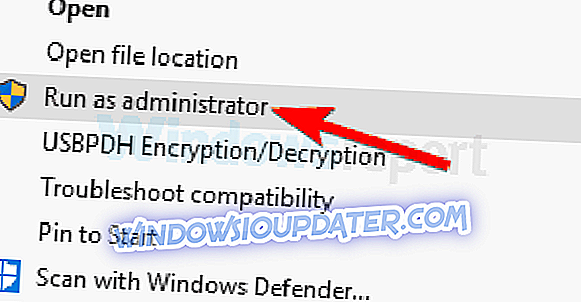
Din ansøgning skal nu starte uden problemer. Som du kan se, er dette en simpel løsning, men den eneste ulempe er, at du bliver nødt til at gentage denne proces hver gang du vil køre den pågældende app. Selvfølgelig kan du indstille til permanent at køre en bestemt applikation som administrator ved at følge disse instruktioner:
- Find det program, der giver dig "CreateProcess Failed Code 740" -fejl og højreklik på den.
- Vælg Egenskaber fra listen.
- Når Egenskaber vindue åbnes, skal du navigere til fanen Kompatibilitet .
- Sørg for, at du tjekker "Kør dette program som administrator" .
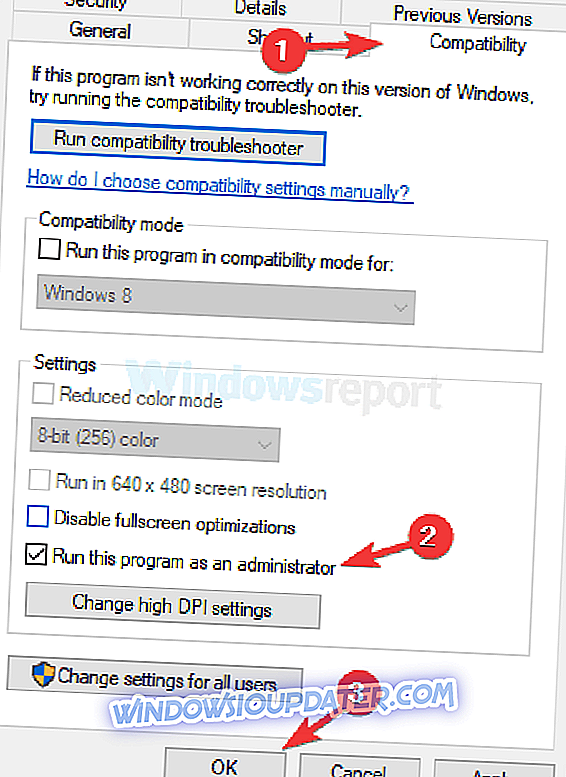
- Klik på Anvend og OK for at gemme ændringerne.
Når du har gjort det, vil den indstillede applikation altid køre med administratorrettigheder, og fejlen "Create Process Failed Code 740" vil blive rettet.
Løsning 3 - Sluk brugerkontokontrol
Brugerkontokontrol er designet til at informere dig, hvis du foretager ændringer på din computer, der muligvis kræver administratorrettigheder. Disse ændringer omfatter installation af ny software eller ændring af systemindstillinger.
Nogle brugere vil sige, at deaktivering af brugerkontokontrol har en lille sikkerhedsrisiko, fordi du ikke får beskeder, hvis du installerer ny software, eller hvis du foretager systemrelaterede ændringer. For at deaktivere brugerkontokontrol skal du gøre følgende:
- Tryk på Windows Key + S og indtast brugerkontrol kontrol . Vælg Skift Brugerkonto Kontrolindstillinger fra listen.
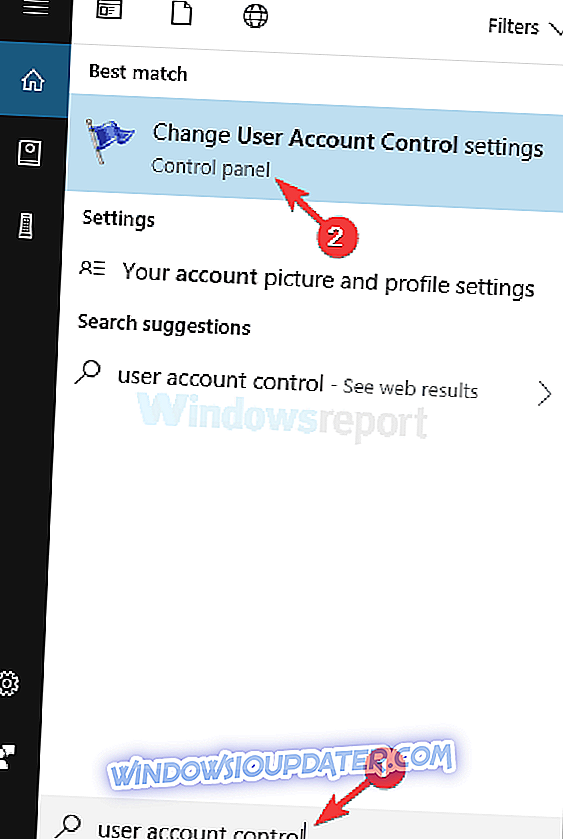
- Flyt skyderen helt ned og klik på OK- knappen.
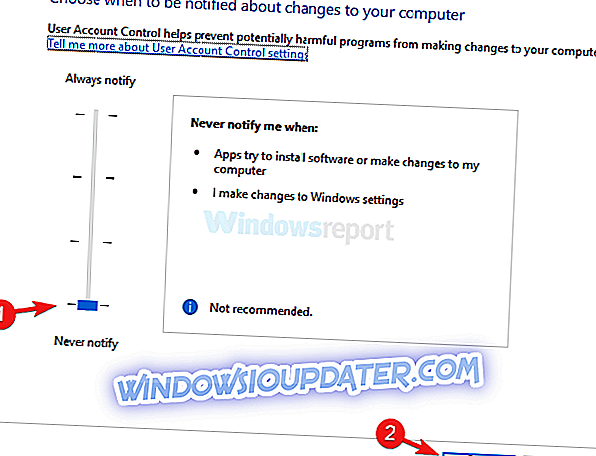
Når du har deaktiveret brugerkontokontrol, skal problemet løses, og du får ikke se Createprocess Failed Code 740-fejl længere.
Løsning 4 - Kør programmet i Kompatibilitetstilstand
Nogle gange kan fejlen Create Process Failed Code 740 vises, hvis det program, du forsøger at køre, ikke er fuldt kompatibelt med Windows 10. Du kan muligvis omgå dette problem ved at bruge funktionen Kompatibilitetsfunktion.
Hvis du ikke ved det, er kompatibilitetsfunktionen en funktion i Windows, der gør det muligt at køre ældre software, som normalt ikke er fuldt kompatibel med Windows 10. For at køre det ønskede program i kompatibilitetstilstand skal du bare gøre følgende:
- Find det program, der giver dig denne fejl, højreklik på den og vælg Egenskaber i menuen.
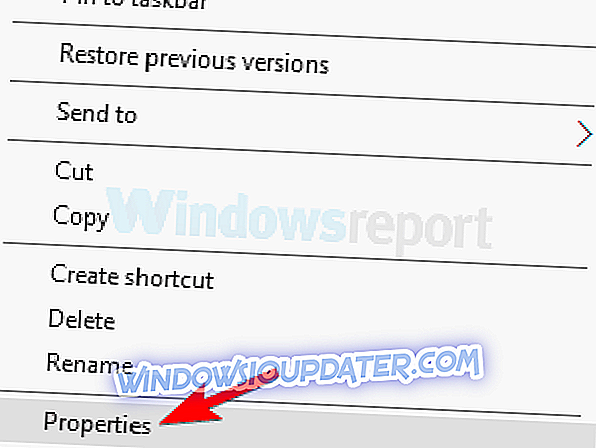
- Når vinduet Egenskaber åbnes, skal du gå til fanen Kompatibilitet . Check nu Kør dette program i kompatibilitetstilstand for og vælg den ønskede version af Windows. Klik på Anvend og OK for at gemme ændringer.
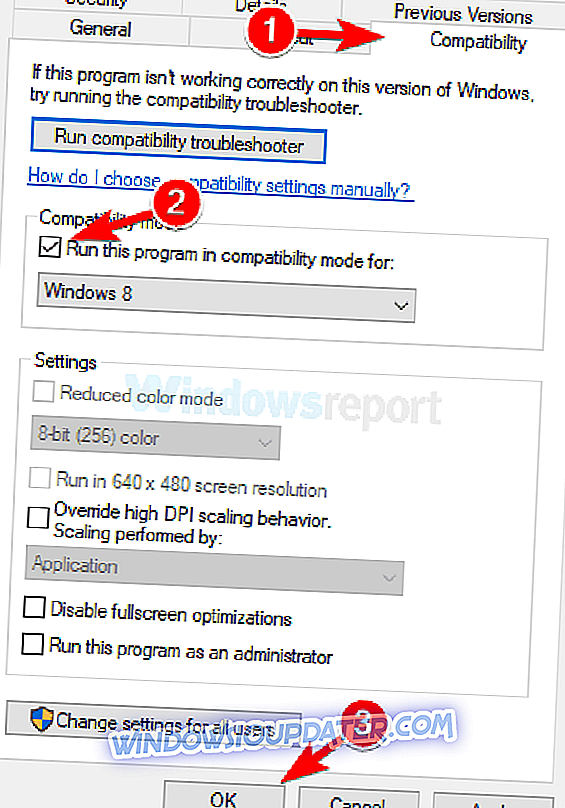
Efter at have foretaget disse ændringer, prøv at køre programmet igen. Hvis problemet stadig opstår, kan du prøve at bruge forskellige kompatibilitetsindstillinger.
Løsning 5 - Opret en ny administratorkonto
Ifølge brugere kan fejlen Create Process Failed Code 740 vises, hvis du ikke har administrative rettigheder, mens du forsøger at køre et bestemt program. Du kan dog løse problemet ved blot at oprette en ny administratorkonto.
Det er ret nemt at gøre, og du kan gøre det ved at følge disse trin:
- Åbn appen Indstillinger . Det kan du gøre ved at bruge Windows Key + I genvej.
- Når appen Indstillinger starter, skal du gå til afsnittet Konti .
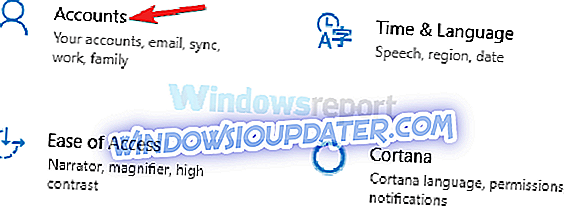
- Gå nu til familie og andre mennesker i venstre rude. Klik på Tilføj en anden til denne PC- knap i den højre rude.
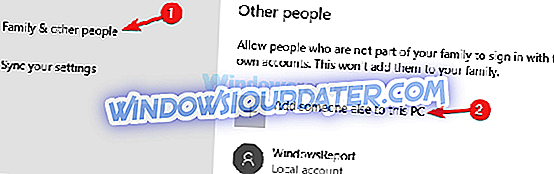
- Vælg, jeg har ikke denne persons loginoplysninger .
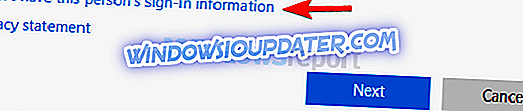
- Vælg Tilføj en bruger uden en Microsoft-konto .
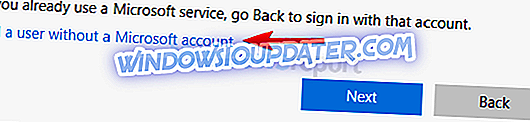
- Indtast brugernavnet til den nye konto, og klik på Næste .
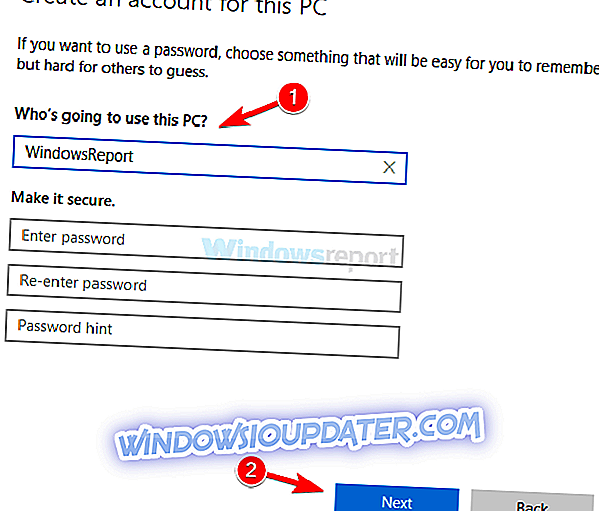
Herefter opretter du en ny brugerkonto. Husk, at denne nye konto endnu ikke har administrative rettigheder, så du skal konvertere den til administratorkontoen. Det gør du ved at følge disse trin:
- Gå til Indstillinger app > Konti> Familie og andre personer .
- Find den konto, du netop har oprettet, vælg den og vælg Skift kontotype .
- Angiv Kontotype til Administrator, og klik på OK .
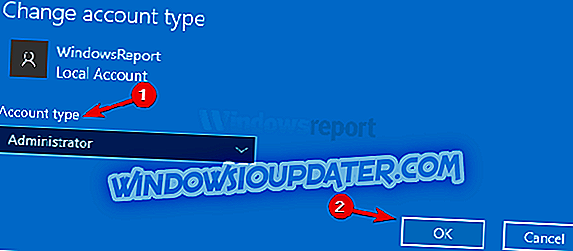
Nu har du en ny administrativ konto klar. Du skal blot skifte til denne nye konto og forsøge at køre applikationen derfra. Hvis denne metode virker, skal du muligvis flytte alle dine personlige filer til den nye konto og begynde at bruge den i stedet for din gamle konto.
Hvis den tidligere metode virker lidt kedelig, skal du vide, at du nemt kan oprette en ny administratorkonto ved hjælp af kommandoprompt. For at gøre det skal du blot følge disse enkle trin:
- Tryk på Windows-tast + X for at åbne Win + X-menuen. Vælg nu Kommandoprompt (Admin) eller Powershell (Admin) fra listen.
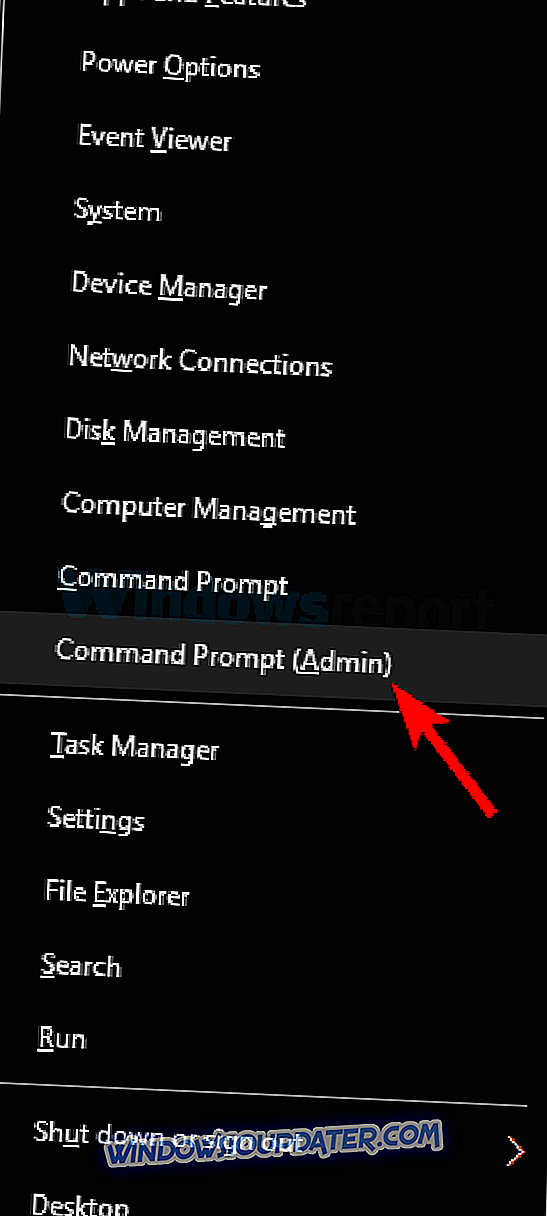
- Når kommandoprompt åbnes, skal du køre følgende kommandoer:
- netbruger / tilføj WindowsReport
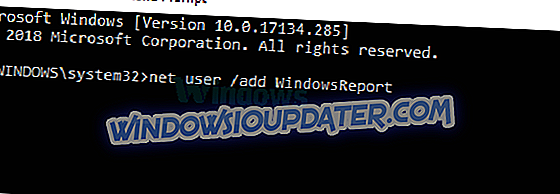
- nye localgroup administratorer WindowsReport / add
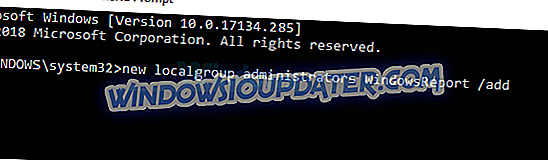
Selvfølgelig skal du udskifte WindowsReport med det ønskede kontonavn, du vil bruge. Når du har kørt disse to kommandoer, vil du med succes oprette en ny administratorkonto på din pc. Denne metode er designet til avancerede brugere, der i det mindste har nogle erfaringer med kommandolinjen.
Hvis du vil, kan du stadig bruge den første og længere metode, men hvis du har travlt, kan du prøve den anden metode.
Løsning 6 - Installer de seneste opdateringer
Hvis du fortsætter med at få Create 740-fejl ved oprettelse af kode på din pc, kan du muligvis reparere det ved blot at installere de seneste opdateringer. Microsoft frigiver ofte nye opdateringer til Windows, og hvis du fortsat har dette problem, kan du muligvis rette det med en Windows-opdatering.
Som standard installerer Windows de manglende opdateringer automatisk, men du kan kontrollere efter opdateringer alene ved at gøre følgende:
- Åbn appen Indstillinger .
- Når appen Settings åbnes, skal du navigere til Opdater og Sikkerhed sektionen.
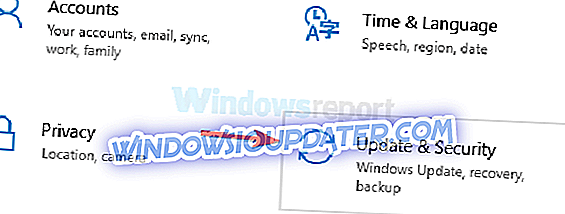
- Klik nu på Check for updates- knappen.
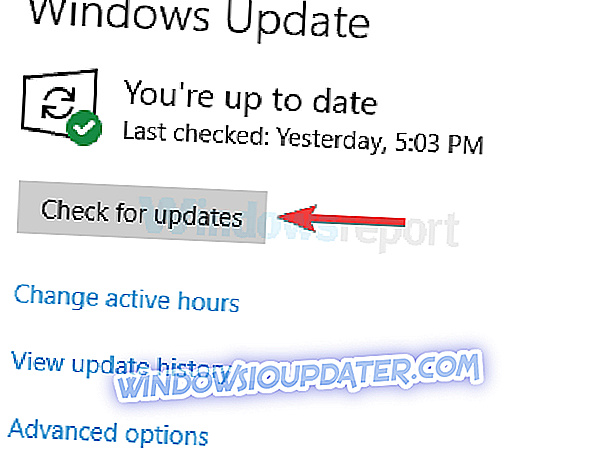
Windows downloader nu de tilgængelige opdateringer og installerer dem automatisk i baggrunden. Når opdateringerne er installeret, skal problemet løses permanent.
Fejlen "CreateProcess Failed Code 740" påvirker en bred vifte af applikationer, og brugere har rapporteret "CreateProcess Failed Code 740", mens du forsøger at starte spil som Sleeping Dogs eller CrossFire. Som du kan se, kan denne fejl påvirke næsten alle installerede applikationer på din computer, og vi håber, at vores løsninger hjælper dig med at løse dette problem.